Shopline店铺地区/时区设置全指南
在运营一个在线商店时,店铺的地区和时区设置是至关重要的,它们涉及到店铺经营区域、商品种类、以及时间相关的计算。本文将详细介绍如何在Shopline平台上进行店铺地区和时区的设置,以确保在线商店运营顺畅。
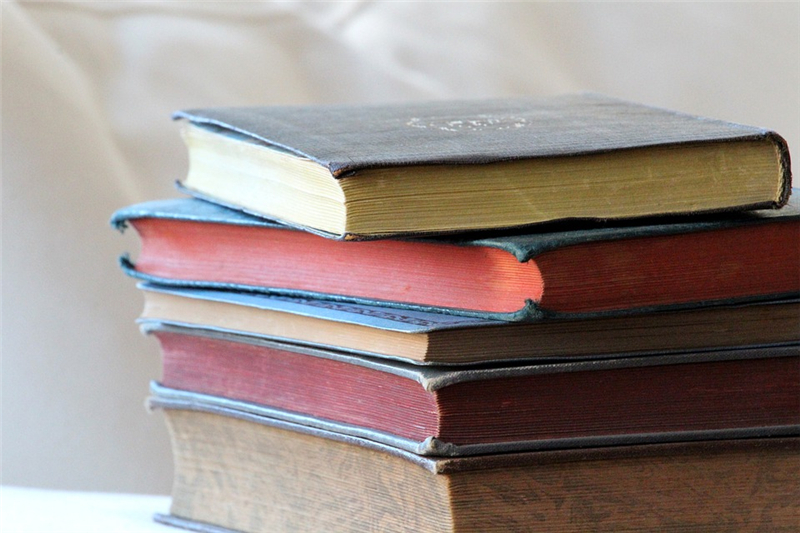
1. 店铺的国家/地区设置。
国家/地区设置反映了店铺经营区域,这是决定所提供服务的地理位置。以下是设置国家/地区的步骤:
步骤 1:登录Shopline后台。
首先,登录到Shopline商店后台管理系统。
步骤 2:进入地区/时区设置。
在后台管理系统中,选择「设置」,然后点击「基础设置」。接着,点击「地区/时区」。
步骤 3:查看和编辑国家/地区。
在「国家/地区」部分,可以查看在创建店铺时选择的国家/地区。如果想要更改经营区域,可以在此进行编辑。确保店铺选择的国家/地区与实际经营区域相符。
2. 商品种类设置。
Shopline支持多种商品种类,可以根据实际经营来选择相应的商品类别。以下是设置商品种类的步骤:
步骤 1:登录Shopline后台。
同样,首先登录到Shopline商店后台管理系统。
步骤 2:进入地区/时区设置。
在后台管理系统中,选择「设置」,然后点击「基础设置」。接着,点击「地区/时区」。
步骤 3:选择商品种类。
在「商品种类」部分,可以从Shopline所支持的多个商品种类中选择适合店铺的类别。这有助于更好地定位产品和服务。
3. 时区设置。
时区设置非常重要,它决定了商店在不同地理位置的客户看到的时间。以下是设置时区的步骤:
步骤 1:登录Shopline后台。
同样,首先登录到Shopline商店后台管理系统。
步骤 2:进入地区/时区设置。
在后台管理系统中,选择「设置」,然后点击「基础设置」。接着,点击「地区/时区」。
步骤 3:选择合适的时区。
在「时区」部分,可以从Shopline提供的82个时区中选择与销售市场对应的时区。这对于计算订单时间和与客户的沟通非常重要。请确保时区设置准确,以便为客户提供准确的信息。
时区切换和冬夏令时:
Shopline系统会自动进行冬夏令时的切换,这意味着不需要手动调整订单时间等。系统会根据时区自动适应不同时区的客户。如果不希望发生冬夏令时切换,可以选择没有冬夏令时的时区,如「America/Manaus -4」或「America/Panama -5」。
总结:
店铺的地区和时区设置是在线商店运营的基础,它们直接影响服务范围、产品定位和客户体验。通过在Shopline平台上正确设置国家/地区、商品种类和时区,将能够更好地管理在线业务,提供准确的服务,并满足不同地区客户的需求。
上一篇:shopify收费标准